サムスンの携帯電話から削除されたメッセージを回復する
サムスンの携帯電話から削除されたテキストメッセージを回復する必要性は、サムスンのSMS回復ソフトウェアの野生のガチョウの追跡につながる可能性があります。 私たちのメッセージに保存されているものを考えてください:住所、ビジネスの連絡先、愛の挨拶、予定。 メッセージが永遠に(そして怠惰から)生きていると仮定すると、この情報を他の場所に保存することはできません。 工場出荷時のリセットまたは電話のクラッシュは、この豊富な情報を含むメッセージの損失を台無しにするために残されています。 そして、Samsungの携帯電話から削除されたテキストメッセージを取得する可能性は難しいものでした。
テキストメッセージは、モバイル通信の中核を形成します。 メッセージのバックアップをとることで、これらのメッセージの喪失である黙示録を防ぐことができます。 ただし、バックアップが失敗する場合があります。 また、自動バックアップなどのオプションが機能しない場合、DrFoneTool – Data Recovery(Android)は、Samsung電話からこれらの削除されたテキストメッセージを回復するためにメッセージのない生活に必要な再起動になります。
とにかく、Samsungのメッセージが失われるのはなぜですか?
これを単純にしましょう。 Samsungメッセージが削除される理由はXNUMXつあります。
1.工場出荷時のリセット: 私たちは皆、 工場出荷時設定へのリセット 私たちの遅い電話をスピードアップするために。 じゃないですか? 落とし穴は次のとおりです。SMSおよびMMSメッセージのバックアップを取らずにこれを行うと、メッセージが失われます。
2.偶発的なメッセージの削除: これはおそらく最も一般的です。 削除するのが大好きです。 スペースを空けるために何かありますか? 通常、添付ファイル付きのメッセージが最初のターゲットになります。 そして、最初のかさばるメッセージを削除した後も停止せず、大暴れし、メッセージがクリアされるまですべてを削除しますが、後で何が失われたかを発見するだけです。
3.電話のクラッシュ: XNUMXつのシナリオの中で最もまれです。 しかし、電話のクラッシュやシステム障害は通常、ノックすることなく発生します。 それらは、ウイルスまたは単にハードウェアの誤動作によって引き起こされる可能性があります。 しかし、それは起こります。 その場合、メッセージが削除されることがあります。
サムスンのメッセージを永久に失うことを避ける方法は?
メッセージが削除されても、完全には消去されません。 メッセージはまだメモリセクターにあります。 ただし、新しいメッセージで上書きすることができます。ギャラクシーフォンからのメッセージが永久に失われないようにするには、次のXNUMXつの方法があります。
- •DrFoneTool– Data Recovery(Android)などのアプリケーションによってメッセージが回復されるまで、Samsung電話の使用を停止します。
- •削除されたメッセージをできるだけ早く回復するようにしてください。メッセージが回復されないままでいる時間が長いほど、後でファイルを回復するのが難しくなり、上書きされる可能性が高くなります。
サムスンから削除されたメッセージを回復する方法は?
サムスンの携帯電話から削除されたメッセージを取得するために、あなたはより遠くを見る必要はありません DrFoneTool –データ回復(Android)。 これは、Androidデータ検索ビジネスで最も高い回復率を持つ世界初のデータ回復ソフトウェアです。 できる Android上で削除されたファイルを回復する システムクラッシュ、ROMフラッシュ、バックアップ同期エラーなどの多くのシナリオから。 両方からファイルを取得できます Android SDカード 及び 電話メモリ。 その上、ルート化されたデバイスとルート化されていないデバイスの両方で機能します。 抽出後、デバイスのルート状態は変更されません。 回復プロセスは単純であり、それを使用するために実際にコンピュータの専門家である必要はありません。 回復されるファイルタイプの範囲は、連絡先、テキストメッセージ、写真、WhatsAppメッセージからビデオやドキュメントにまで及びます。

DrFoneTool –データ回復(Android)
世界初の Android スマートフォンとタブレットの復元ソフトウェア。
- Androidスマートフォンとタブレットを直接スキャンして、Androidデータを復元します。
- Androidスマートフォンとタブレットから必要なものをプレビューして選択的に復元します。
- をサポートします 削除された動画を復元する &WhatsApp、メッセージ&連絡先&写真&オーディオ&ドキュメント。
- SamsungS6000を含む7以上のAndroidデバイスモデルとさまざまなAndroidOSをサポートします。
サムスンの携帯電話から削除されたテキストメッセージを回復するためのわずか3つのステップ。
ステップ1.コンピューターにDrFoneToolをインストールして実行すると、そのメインウィンドウが下に表示されます。

[データの回復]に移動し、[電話データの回復]を選択します。

手順2.Samsung電話をPCに接続し、USBデバッグを有効にします。
注:削除されたデータを復元する場合、ツールはAndroid 8.0より前のSamsung電話のみをサポートするか、ルート化する必要があります。
Samsung携帯電話をコンピューターに接続すると、下のウィンドウが表示されます。 このとき、最初に電話でUSBデバッグを有効にする必要があります。 以下の指示に従ってください。
- 1)Android 2.3以前の場合:「設定」を入力<「アプリケーション」をクリック<「開発」をクリック<「USBデバッグ」をチェック;
- 2)Android 3.0から4.1の場合:「設定」を入力します<「開発者向けオプション」をクリックします<「USBデバッグ」をチェックします。
- 3)Android 4.2以降の場合:「設定」を入力<「電話について」をクリック<メモが表示されるまで「ビルド番号」を数回タップ「開発者モードになっています」<「設定」に戻る<「開発者オプション」をクリック<「USBデバッグ」を確認してください。
注:USBデバッグを設定するときは、Samsung製電話を切断する必要があります。 完成したら接続するだけです。 その後、次のステップに進むことができます。
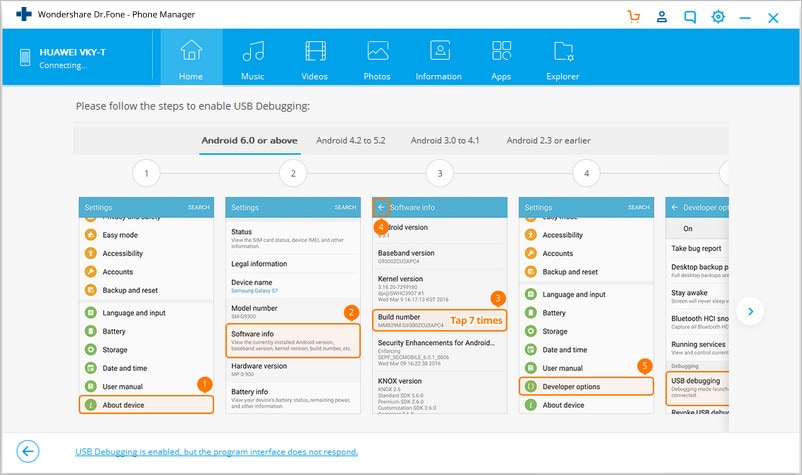
次に、Samsungの電話から復元するファイルの種類を選択し、[次へ]をクリックします。

ステップ2 Samsungの携帯電話を分析してスキャンする
USBデバッグを設定した後、プログラムが電話を検出すると、下のウィンドウが表示されます。 携帯電話のバッテリーが20%以上であることを確認し、[開始]をクリックして携帯電話のデータを分析します。

ステップ3.サムスンから削除されたテキストメッセージをプレビューして回復する
スキャンが終了したら、ここで削除されたメッセージを詳細にプレビューして確認できます。 また、ここでメッセージや写真をプレビューして、ワンクリックで復元することもできます。

サムスンからのメッセージを決して失わない方法は?
これを行う最も簡単な方法は、メッセージを定期的にバックアップすることです。 それを行うXNUMXつの方法を提供します。 Gmailクラウドを使用するか、DrFoneTool – Phone Backup(Android)を使用できます。
1.Gmailアカウントにバックアップします
これを簡単に行うには、バックアップメッセージをインストールしてメールアプリを呼び出す必要があります。 GooglePlayストアで入手できます。 インストールしたら、それをタップして開きます。 次の設定が表示されます。

最上部にある[最初にGmailを設定してください]の横にある[移動]ボタンをタップします。
次のウィンドウで[接続]チェックボックスをオンにしてから、Gmailのクレデンシャルを使用してサインインします。

今、あなたがしなければならないのは、あなたの電話でどのデータをバックアップすべきかをアプリに伝えることだけです、そしてそれはそれだけです。
2. DrFoneToolを使用してSamsungメッセージをバックアップ–電話バックアップ(Android)
DrFoneTool –電話バックアップ(Android)は、Samsungメッセージをバックアップする最も簡単な方法です。 このプログラムは、コンピューターへのメッセージを含むシンプルなXNUMX段階のAndroidデータを提供し、バックアップされたデータをAndroidデバイスに選択的に復元することもできます。 それでは、Samsungメッセージをバックアップする方法を見てみましょう。
手順1.コンピュータでDrFoneToolを起動し、すべてのツールキットから[電話のバックアップ]を選択します。
次に、USBケーブルを使用してAndroidフォンをコンピューターに接続します。 電話機でUSBデバッグモードが有効になっていることを確認してください。 電話が接続されたら、[バックアップ]をクリックして続行します。

ステップ2.バックアップするファイルタイプを選択します
Androidスマートフォンを接続したら、バックアップするファイルの種類を選択します。 デフォルトでは、DrFoneToolはすべてのファイルタイプをチェックします。 次に、[バックアップ]をクリックしてバックアッププロセスを開始します。

バックアッププロセスには数分かかります。 バックアッププロセス中にAndroidスマートフォンを切断したり、デバイスを使用したり、スマートフォン上のデータを削除したりしないでください。
バックアップが完了したら、[バックアップの表示]ボタンをクリックして、バックアップファイルの内容を確認できます。
最後の記事

